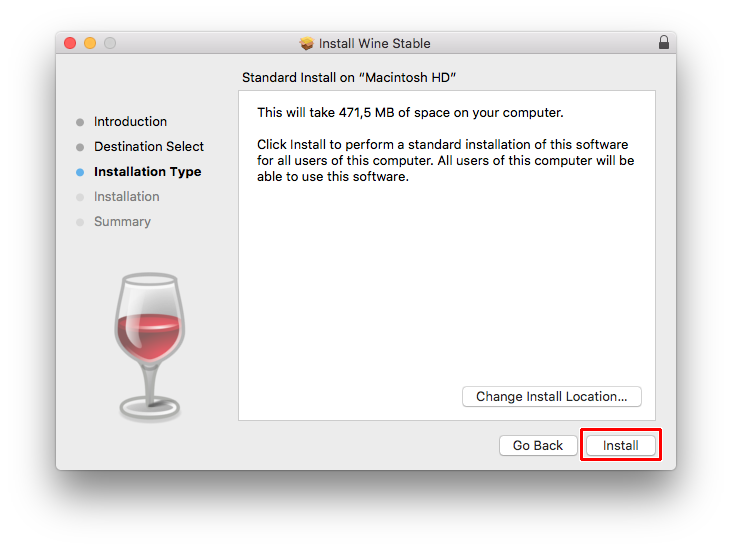[2025 Atualizado] 3 Maneiras de Abrir/Executar Arquivos EXE no Mac
Arquivos com a extensão EXE abrigam programas executáveis no ambiente Windows; por outro lado, sistemas Mac não os reconhecem naturalmente, contudo, com a instalação de aplicativos como o Wine, torna-se viável a execução desses arquivos. Caso ocorra a perda de um arquivo EXE, é possível reavê-lo utilizando o programa de recuperação 4DDiG-Mac, conhecido por sua eficiência elevada em restaurar dados, valendo a pena testá-lo.
"Como faço para abrir arquivos EXE (softwares do Windows) no meu Mac?" É uma interrogação que pode surgir para muitos.
Diversas ferramentas permitem a execução de arquivos EXE em Macs. Este texto oferece um panorama sobre os arquivos EXE, abordando formas de abertura e recuperação em situações de perda.
Parte 1: O Que São Arquivos EXE
Arquivo EXE, uma abreviatura para "executável", é um formato que engloba programas capazes de rodar no sistema operacional Windows. Esta extensão, uma dentre muitas, é frequentemente utilizada para conter programas e aplicativos destinados ao funcionamento no Windows, representando um método usual de entrega de software nessa plataforma.
Arquivos EXE armazenam programas e softwares executáveis em um PC, podendo ser ativados por um duplo clique no ambiente Windows. Contudo, a execução desses arquivos em um Mac através dos métodos convencionais não é viável.
Parte 2: Como Abrir Arquivos EXE no Mac
Existem três métodos para acessar um arquivo EXE em Macs: cada um requer certo tempo e apresenta diversas exigências para a execução de um arquivo EXE em Macs, sendo aconselhável identificar o mais adequado às suas necessidades.
1. Use o Wine para Abrir Arquivos EXE
Ao instalar um programa denominado Wine no seu Mac, torna-se possível a abertura de arquivos EXE. Essa alternativa é considerada a mais simples, sendo sugerido como primeiro recurso a ser testado.
Entre no site indicado e proceda com a instalação conforme as orientações disponíveis.

- Configure o programa para abrir arquivos EXE como Wine e a configuração estará finalizada.
2. Use o VirtualBox para Emular o Windows em um Ambiente Virtual
Em Macs, a execução de arquivos EXE pode ser viabilizada pela configuração de uma máquina virtual Windows, por meio de programas como o VirtualBox. É importante salientar que tal procedimento é compatível apenas com Macs equipados com processadores Intel.
Entre no site e realize a instalação conforme as orientações detalhadas.

Baixe os componentes do VirtualBox e proceda com sua instalação.
- Uma vez finalizada a instalação, abra o VirtualBox e selecione "Novo" para finalizar o processo.
3. Use o BootCamp para Criar um Ambiente Windows
Criando um ambiente Windows via BootCamp, entre outros métodos, é viável executar arquivos EXE. Note que esta alternativa não é compatível com sistemas baseados em silício da Apple.
Consiga o arquivo ISO do Windows no site oficial da Microsoft; caso deseje instalar o Windows 10, é sugerido acessar o site relacionado.
-
Caso seu Mac seja equipado com um chip Intel, é provável que já venha com o Assistente do BootCamp instalado; inicie-o para prosseguir.

- Durante a configuração inicial, pedirão para você ativar a licença; no entanto, escolhendo a opção "Sem chave de licença", é possível prosseguir sem custos. Contudo, operar o BootCamp sem uma licença válida pode comprometer a segurança, aconselhando-se evitar o manuseio de informações sensíveis.
Parte 3: Use o Mac Para Recuperar Arquivos EXE Perdidos
Caso um arquivo EXE desapareça em seu Mac, existem métodos para resgatá-lo. Pode ser que estejam na Lixeira ou em algum local acessível através de um menu. Verifique a Lixeira ou utilize o Finder como primeira medida.
Confira como é possível recuperar arquivos EXE no Mac, até mesmo aqueles que foram integralmente deletados da Lixeira.
Recupere Arquivos Exe Usando o Tenorshare 4DDiG Mac
Através do uso do software Tenorshare 4DDiG Mac Data Recovery, é possível restaurar arquivos EXE. Há a opção de inspecionar os arquivos sem custos para determinar as probabilidades de recuperação antes de efetuar a compra do programa.
Compatível com +1000 tipos de arquivo, o software ostenta as melhores taxas de sucesso de recuperação na sua categoria. Sua interface de usuário simplificada torna o processo de recuperação intuitivo, permitindo até mesmo a usuários menos experientes em tecnologia restaurar arquivos sem dificuldades.
Download Seguro
Download Seguro
- Escolha o Local de Escaneamento:
Baixe o programa no site oficial da Tenorshare 4DDiG e proceda com a instalação no seu Mac. Uma vez instalado, abra o software, escolha o disco ou partição dos dados desejados e inicie o escaneamento.

- Pré-Visualize os Arquivos:
O processo de escaneamento pelos arquivos apagados pode ser um pouco demorado. Quando tiver acesso aos resultados, poderá escolher o tipo de arquivo específico que busca e visualizar seus detalhes.

- Escolha o Local para Salvar os Arquivos Recuperados:
Determine o local para guardar os arquivos que recuperar. Vale ressaltar que restaurar os dados no local de origem não é o ideal. Prefira salvar os arquivos em uma posição diferente, tal como em uma unidade externa.。

Observação:
Caso opte pelo local original para salvar, existe o risco de os dados serem sobrescritos e se tornarem irrecuperáveis.
Parte 4: Perguntas Sobre a Execução de Arquivos EXE no Mac
Por último, vamos abordar algumas questões relativas à execução e abertura de arquivos exe em um Mac.
P1: Qual É a Extensão de Arquivos Executáveis no Mac?
Arquivos de aplicativos executáveis no Mac possuem a extensão .app, permitindo a inicialização do aplicativo com um duplo clique. Similar aos .exe no Windows, contudo, o .app funciona como uma pasta.
P2: Como Posso Executar Arquivos EXE no Mac?
Geralmente, arquivos EXE não são diretamente operacionais em Macs, sendo um formato de arquivo executável específico do Windows. Porém, é possível executar certos arquivos EXE em Macs por meio de ambientes virtuais ou camadas de compatibilidade.
P3: Por Que Não Consigo Abrir Arquivos Mac no Windows?
A incompatibilidade entre os sistemas operacionais é a razão principal pela qual arquivos do Mac não abrem no Windows. Cada SO utiliza sistemas e formatos de arquivos distintos, resultando em incompatibilidade que impede a abertura de certos arquivos entre eles.
Parte 5: Conclusão
O conteúdo anterior oferece um panorama sobre arquivos EXE, incluindo métodos para abri-los e estratégias para recuperá-los em caso de perda.
Arquivos EXE abrigam softwares executáveis no Windows e, por natureza, não são compatíveis com Macs; contudo, mediante a instalação de uma ferramenta como o Wine, torna-se viável a execução de tais arquivos. Siga as orientações subsequentes para testar.
Se o arquivo EXE foi perdido, ainda há a opção de recuperá-lo através do Tenorshare 4DDiG Mac Data Recovery Software, que se destaca por suas altas taxas de sucesso na recuperação. Recomenda-se experimentar.
Você Pode Gostar
- Home >>
- Mac Problemas >>
- [2025 Atualizado] 3 Maneiras de Abrir/Executar Arquivos EXE no Mac